ファイルのフルパスを取得するのに、いちいちフォルダーのパスを取って、ファイル名を付け加えて…なんてことしてませんか?
かなり面倒なうえ、入力を間違えてしまう可能性だってありますよね。
今回は、ファイルのフルパスを一発で取得する方法(小技)を紹介します。

知ってると意外と便利なんですよ、これ。
ファイルのフルパスをコピーする方法
右クリックメニューからコピーする方法と、フォルダーのメニュ-からコピーする方法がありますが、
右クリックメニューからコピーする方が圧倒的にらくちんです。
Shiftと右クリックでコピーする
ファイルのフルパスを取得しようと、右クリックメニューから探してもそれっぽいメニューはないし、プロパティにも表示されていませんよね。
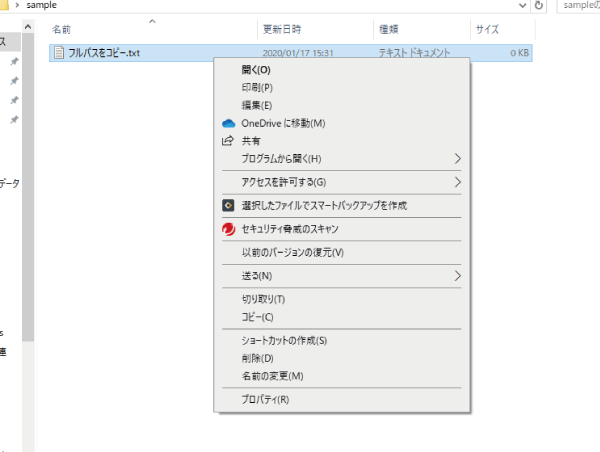
実は、Shiftを押しながら右クリックするとフルパスをコピーするメニュー「パスのコピー」が表示されるんです!
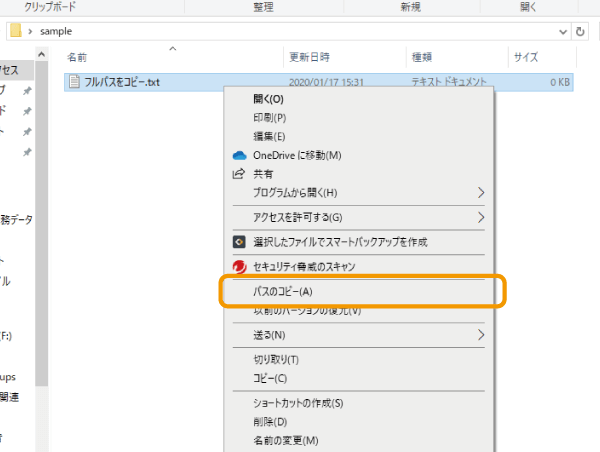
この項目をクリックすると、ファイルのフルパスがコピーされていて、貼り付けることができます。
上の画像の場合だと、下記のようなパスがコピーされています。
- “C:\Users***\Desktop\sample\フルパスをコピー.txt”
フォルダーのパスだけでなく、きちんとファイルの拡張子までが取得できていますね。

おーー、これは便利だな。
フォルダーメニューからコピーする
フォルダーのメニュ-にもしっかりとフルパスをコピーする項目がありました。(Windows8から項目があるらしいです。)
「ホーム」タブの「パスのコピー」をクリックするれば、右クリックメニューと同じ内容をコピーすることができます。
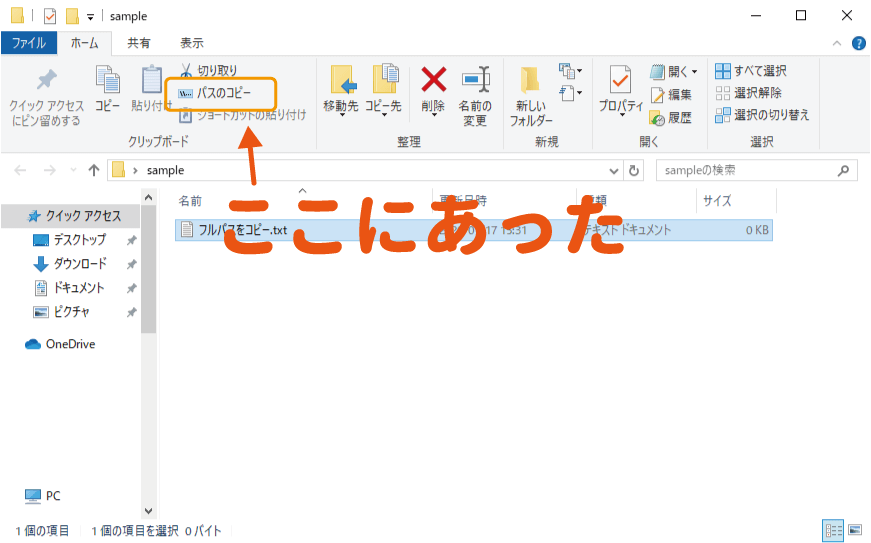
ただし、こちらの方法ではエクスプローラーで表示しているのが前提となるので、デスクトップにおいてあるファイルも、いちいちエクスプローラーで表示しないといけません。

デスクトップ意外のファイルには有効だね!
おわりに
ファイルのフルパスを簡単にコピーする方法を紹介しました。
社内でサーバーのファイルを共有する時なんかに使いたい小技ですね。

パスを扱うことが多いSEやプログラマーの方には特におすすめです!(もう知ってるかな…)


